Întrebare
Problemă: Cum se remediază eroarea 0xA00F4289 în Windows?
Buna ziua. Am o problemă cu camera mea. Odată ce îl conectez, arată un ecran negru și un mesaj în mijloc care spune 0xA00F4289
Răspuns rezolvat
Toate laptopurile moderne au o cameră încorporată care poate fi folosită în orice moment pentru comunicare sau înregistrare video. De asemenea, aparatele desktop Windows sunt capabile de același lucru cu ajutorul unui dispozitiv extern de cameră care poate fi conectat prin USB sau alte conexiuni. Din păcate, nu întotdeauna totul decurge conform planului, iar utilizatorii au raportat că au primit 0xA00F4289
Problemele cu camera nu sunt ceva nou, iar utilizatorii au trebuit să se ocupe de ele de ani de zile – am discutat anterior despre numeroase alte erori, inclusiv 0xA00F4244 (0xC00D36D5), 0xA00F424F(0x803131500), sau 0xA0F4244 (0xC00DABE0). Mesajul de eroare spune următoarele:
Nu vă putem găsi camera
Verificați pentru a vă asigura că este conectat și instalat corect, că nu este blocat de software antivirus și că driverele camerei dvs. sunt actualizate.
Dacă aveți nevoie de el, iată codul de eroare: 0xA00F4289(0xC00D3EA2)
Potrivit rapoartelor utilizatorilor, aceștia primesc mesajul de eroare de fiecare dată când încearcă să folosească camera pentru apeluri video pe Skype, Zoom, Viber și alte aplicații. În acest moment, camera în sine pâlpâie adesea, dar nu răspunde. Unii oameni s-au confruntat brusc cu problema după ce au avut camera să funcționeze anterior, în timp ce alții au susținut că nu au putut face camera să funcționeze în primul rând.
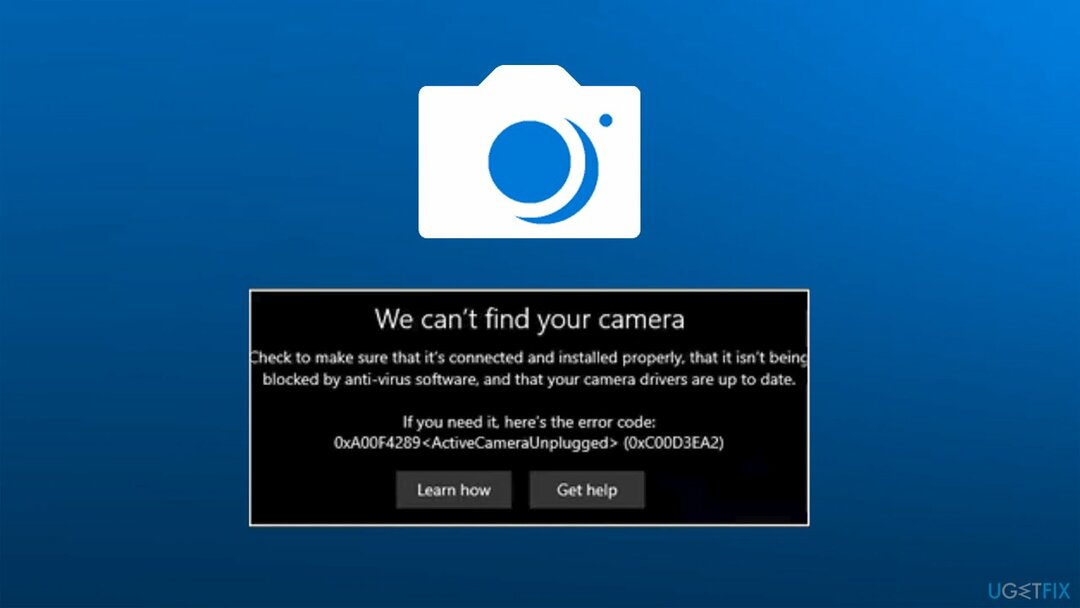
În încercarea de a remedia 0xA00F4289
Înainte de a continua, am dori să vă sugerăm să încercați să executați o scanare cu un puternic ReimagineazăMacina de spalat rufe X9 instrument care este capabil să găsească și să remedieze diverse probleme comune pe Windows, remediandu-le automat datorită tehnologiei sale unice, brevetate. Astfel, dacă computerul dumneavoastră suferă de blocări, BSOD,[1] erori, coruperea registrului sau alte probleme, această aplicație vă poate ajuta să le rezolvați în locul dvs.
Fix 1. Urmați sfaturile din mesajul de eroare
Pentru a repara sistemul deteriorat, trebuie să achiziționați versiunea licențiată a Reimaginează Reimaginează.
Spre deosebire de multe alte mesaje de eroare pe Windows, acesta oferă mai multe soluții la problemă. Cu alte cuvinte, ar trebui să efectuați toți pașii enumerați în mesajul în sine - începeți de la dezactivarea antivirusului dvs. terță parte, care este unul dintre principalii vinovați pentru multe probleme Windows.
Pentru a vă actualiza driverele, urmați acești pași:
- Faceți clic dreapta pe start și alege Manager de dispozitiv
- Extindeți aparat foto secțiune
- Faceți clic dreapta pe cameră și selectați Căutați automat software-ul de driver actualizat
- Așteptați până când actualizările sunt descărcate și instalate
- Repornire computerul dvs.
Important: rețineți că Microsoft a eliminat din Managerul de dispozitive posibilitatea de a căuta drivere online de atunci versiunea 2004.[2] Dacă utilizați această versiune și mai sus, continuați cu următorii pași:
- Tip Actualizări în Windows căutați și apăsați introduce
- În partea dreaptă a ecranului, selectați Vedeți actualizările opționale
- Extinde Actualizări de drivere secțiune
- Selectați toate actualizările și faceți clic descarca si instaleaza
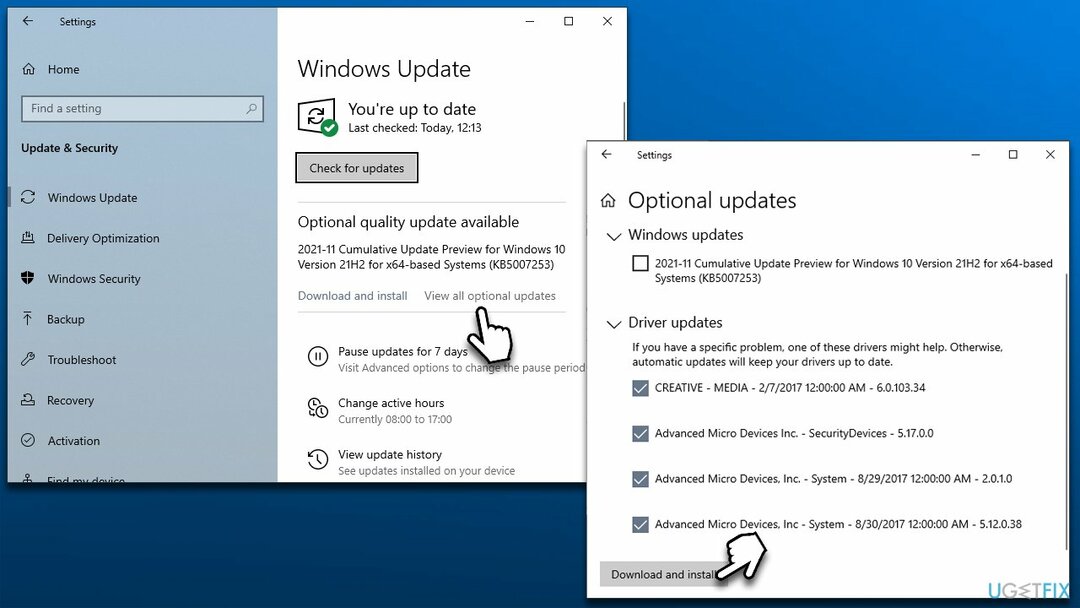
- Repornire computerul tau.
Dacă acest lucru nu funcționează, ar trebui să descărcați driverele de pe site-ul web al producătorului laptopului sau al camerei sau pur și simplu să le folosiți DriverFix care ar putea rezolva automat problemele driverului.
Fix 2. Verificați Skype
Pentru a repara sistemul deteriorat, trebuie să achiziționați versiunea licențiată a Reimaginează Reimaginează.
În unele cazuri, motivul pentru care utilizatorii se confruntă cu eroarea este Skype. Mai întâi, încercați să ieșiți complet din aplicație și să o porniți din nou. Dacă acest lucru nu funcționează, puteți reseta, repara sau reinstalați Skype.
Reparați și resetați
- Faceți clic dreapta pe start și alege Aplicații și caracteristici
- Derulați în jos până găsiți Skype
- Clic Opțiuni avansate
- Aici, derulați în jos și selectați Termina, și Reparație
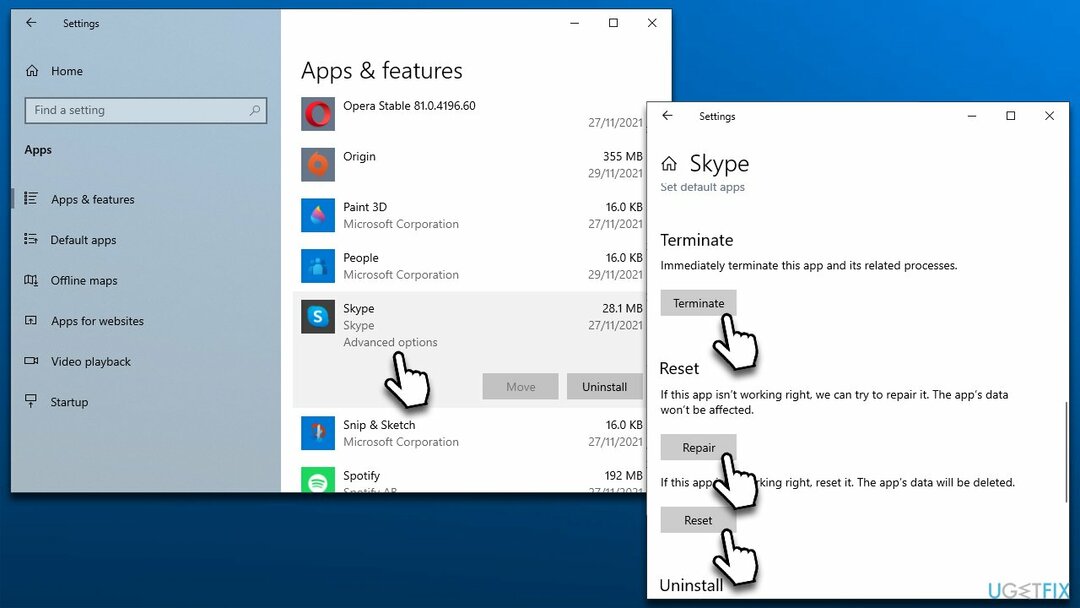
- Dacă asta nu ajută, încearcă Resetați
Notă: ar trebui, de asemenea, să resetați/reparați Aplicație pentru cameră in acelasi fel
Reinstalați Skype
- Mergi la Aplicații și caracteristici si gaseste Skype intrarea din nou
- Clic Dezinstalare > Dezinstalare
- Urmați instrucțiunile de pe ecran
- Repornire computerul dvs. și apoi Descarca și instalează din nou Skype.
Fix 4. (Re) Porniți serviciul relevant
Pentru a repara sistemul deteriorat, trebuie să achiziționați versiunea licențiată a Reimaginează Reimaginează.
Serviciul legat de cameră poate fi dezactivat sau defect.[3] Dacă nu rulează, ar trebui să setați pornirea lor la Automat, iar dacă rulează deja, ar trebui să le reporniți.
- Tip Servicii în Windows căutați și apăsați introduce
- Derulați în jos pentru a găsi Windows Camera Frame Server
- Dacă serviciul este alergare, faceți clic dreapta și selectați Repornire
- Dacă este nu alearga, faceți dublu clic pentru a deschide Proprietăți
- Sub Tip de pornire, Selectați Automat
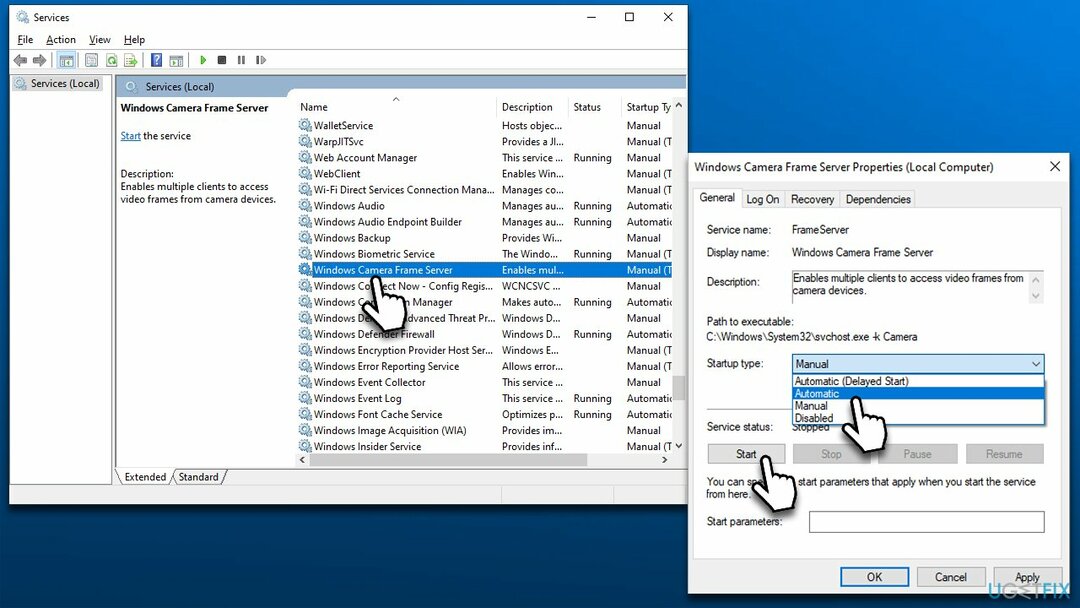
- presa Începeți, aplicați, și O.K.
Remedierea 5. Rulați instrumentul de depanare
Pentru a repara sistemul deteriorat, trebuie să achiziționați versiunea licențiată a Reimaginează Reimaginează.
În unele cazuri, un instrument de depanare vă poate ajuta.
- Tip Depanați în Windows căutați și apăsați introduce
- În partea dreaptă, alegeți Instrumente de depanare suplimentare
- Găsiți Windows Store Apps pe listă
- Faceți clic pe el și selectați Rulați instrumentul de depanare
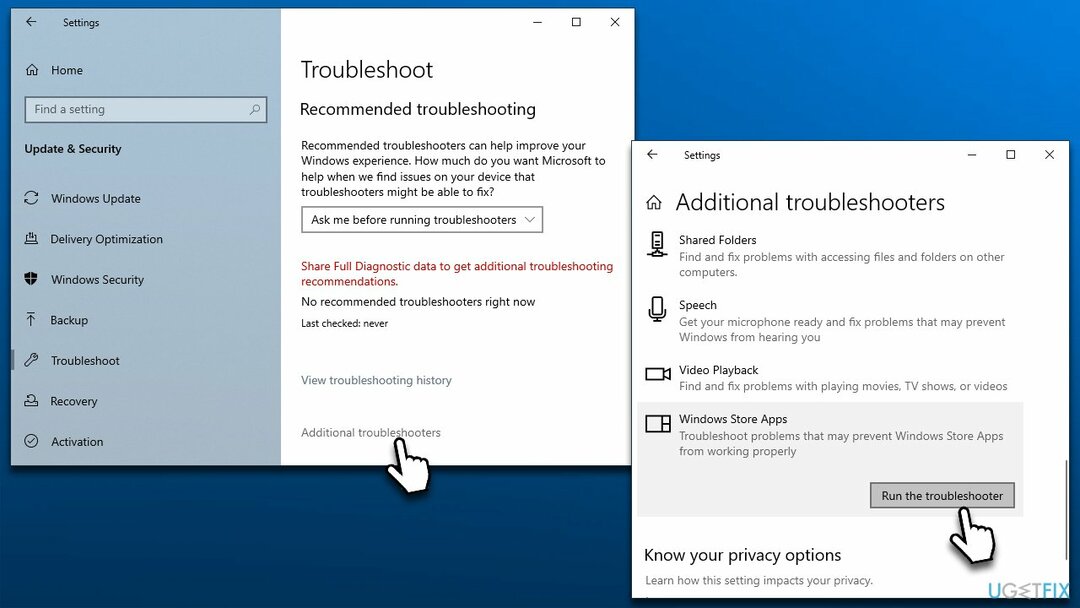
- Așteptați până se termină scanarea și aplicați corecțiile oferite.
Remedierea 6. Fixați camera slăbită
Pentru a repara sistemul deteriorat, trebuie să achiziționați versiunea licențiată a Reimaginează Reimaginează.
Un alt lucru pe care l-ați putea încerca este să verificați conexiunea camerei dvs. Dacă utilizați un laptop, ar trebui să folosiți degetele pentru a aplica o presiune în jurul acestuia. Ar putea ajuta conexiunea să remedieze, ceea ce ar remedia, în consecință, eroarea.
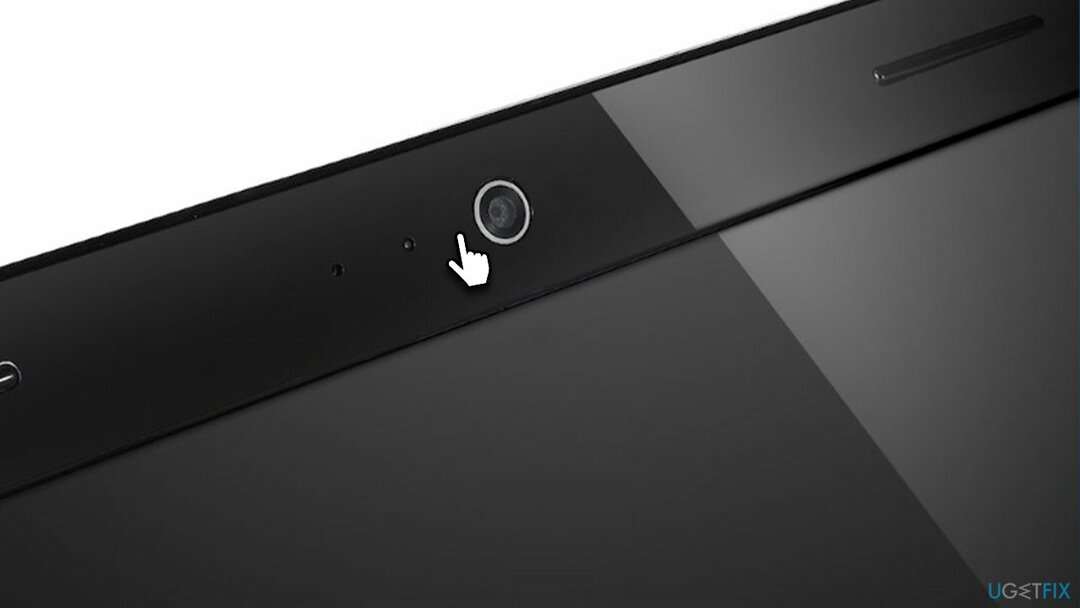
Dacă utilizați o cameră externă, încercați să o deconectați de la computer și să o reconectați. În unele cazuri, cablul poate fi deteriorat, așa că ar trebui să îl verificați pentru orice deteriorare fizică. De asemenea, încercarea unui alt slot USB ar putea rezolva problema.
Reparați automat erorile
Echipa ugetfix.com încearcă să facă tot posibilul pentru a ajuta utilizatorii să găsească cele mai bune soluții pentru eliminarea erorilor lor. Dacă nu doriți să vă luptați cu tehnicile de reparații manuale, vă rugăm să utilizați software-ul automat. Toate produsele recomandate au fost testate și aprobate de profesioniștii noștri. Instrumentele pe care le puteți utiliza pentru a remedia eroarea sunt enumerate mai jos:
Oferi
fa-o acum!
Descărcați FixFericire
Garanție
fa-o acum!
Descărcați FixFericire
Garanție
Dacă nu ați reușit să remediați eroarea utilizând Reimage, contactați echipa noastră de asistență pentru ajutor. Vă rugăm să ne comunicați toate detaliile pe care credeți că ar trebui să le cunoaștem despre problema dvs.
Acest proces de reparare patentat folosește o bază de date de 25 de milioane de componente care pot înlocui orice fișier deteriorat sau lipsă de pe computerul utilizatorului.
Pentru a repara sistemul deteriorat, trebuie să achiziționați versiunea licențiată a Reimaginează instrument de eliminare a programelor malware.

Acces privat la internet este un VPN care poate împiedica furnizorul dvs. de servicii de internet, guvern, și terțe părți să vă urmărească online și vă permit să rămâneți complet anonim. Software-ul oferă servere dedicate pentru torrenting și streaming, asigurând performanță optimă și nu vă încetinește. De asemenea, puteți ocoli restricțiile geografice și puteți vizualiza servicii precum Netflix, BBC, Disney+ și alte servicii de streaming populare fără limitări, indiferent de locul în care vă aflați.
Atacurile malware, în special ransomware, sunt de departe cel mai mare pericol pentru fotografiile, videoclipurile, fișierele de la serviciu sau de la școală. Deoarece infractorii cibernetici folosesc un algoritm de criptare robust pentru a bloca datele, acesta nu mai poate fi folosit până când nu se plătește o răscumpărare în bitcoin. În loc să plătiți hackeri, ar trebui să încercați mai întâi să utilizați o alternativă recuperare metode care vă pot ajuta să recuperați cel puțin o parte din datele pierdute. În caz contrar, îți poți pierde și banii, împreună cu fișierele. Unul dintre cele mai bune instrumente care ar putea restaura cel puțin unele dintre fișierele criptate - Data Recovery Pro.